亲爱的朋友们,你们有没有遇到过这种情况呢?用Skype打电话,测试的时候明明能通,可是一旦真正开始通话,对方却听不到你的声音?这可真是让人头疼啊!今天,我就来给大家揭秘这个谜团,让你轻松解决Skype听不到声音的问题!
一、检查麦克风连接
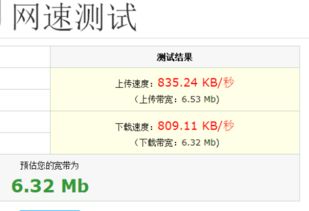
首先,你得确认你的麦克风是不是好好地插在电脑上。有时候,我们可能因为疏忽,把麦克风插头拔了,或者插得不牢固。所以,第一步就是检查一下麦克风是否正确连接。
二、检查Skype音频设置

如果麦克风连接没问题,那我们就来看看Skype的音频设置。在Skype的菜单栏里,找到“工具”选项,然后点击“选项”。在弹出的窗口中,选择“音频设置”。
在这里,你可以看到两个选项:“音频输入”和“音频输出”。确保这两个选项都选择了正确的设备。如果你有多个麦克风或扬声器,记得选择正确的设备哦!
三、调整麦克风音量
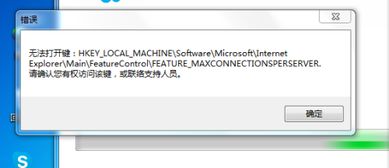
有时候,麦克风音量太小,导致对方听不到你的声音。在Skype的音频设置中,你可以调整麦克风的音量。如果音量太小,可以适当增加一些。
四、检查系统音频设置
如果Skype的音频设置没问题,那我们就来看看系统的音频设置。在电脑的“控制面板”中,找到“声音和音频设备”选项。在这里,你可以看到“声音”和“音频设备”两个选项。
在“声音”选项中,你可以调整系统音量。在“音频设备”选项中,你可以看到所有连接的音频设备,包括麦克风和扬声器。确保这些设备的音量都调到了合适的位置。
五、检查网络连接
有时候,网络连接不稳定也会导致Skype听不到声音。你可以尝试重新连接网络,或者检查一下网络速度。
六、更新驱动程序
如果你的麦克风或扬声器驱动程序过时,可能会导致音频问题。你可以尝试更新驱动程序,或者重新安装驱动程序。
七、检查Skype版本
有时候,Skype版本过旧也可能导致音频问题。你可以尝试更新Skype到最新版本。
八、其他原因
如果以上方法都无法解决问题,那么可能是因为其他原因导致的。比如,你的电脑系统有问题,或者Skype软件本身存在问题。这时,你可以尝试重装Skype,或者联系Skype客服寻求帮助。
九、
Skype听不到声音的原因有很多,但只要我们耐心排查,一般都能找到解决问题的方法。希望这篇文章能帮到你,让你轻松解决Skype听不到声音的问题!
